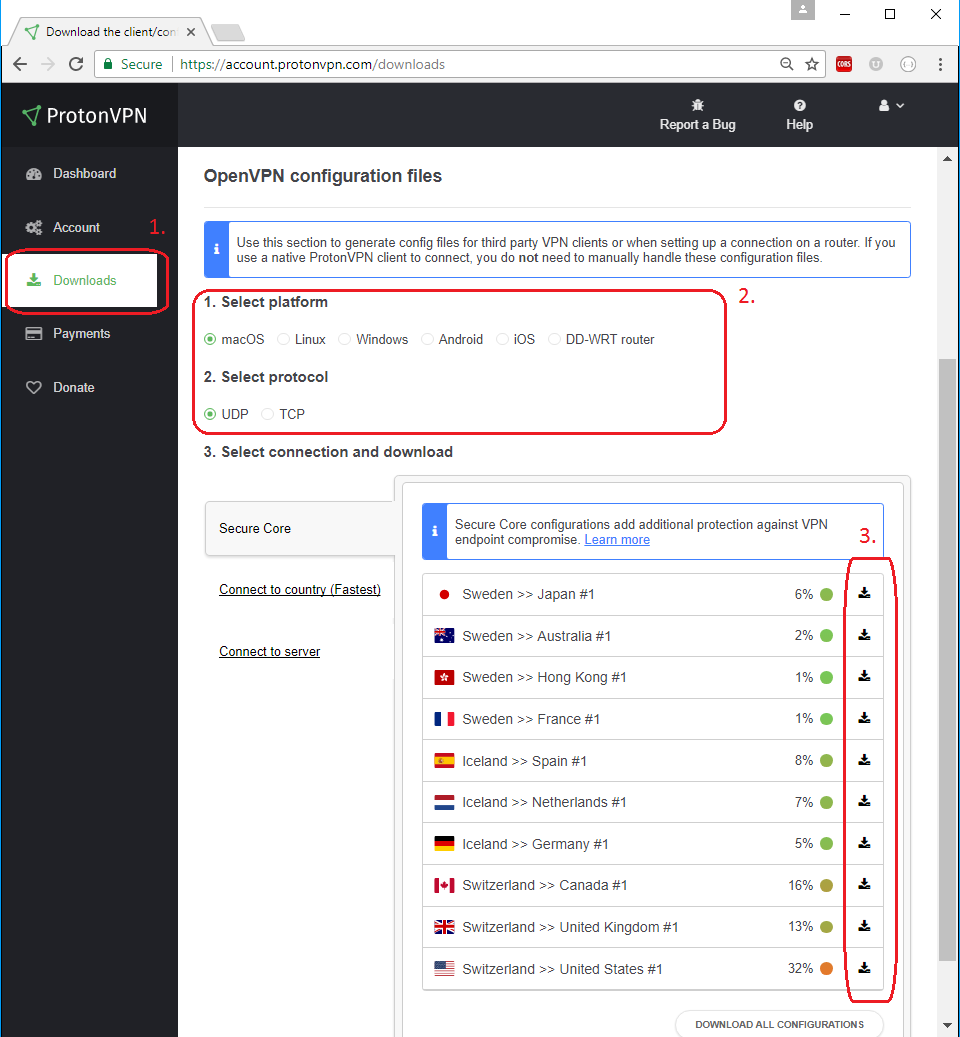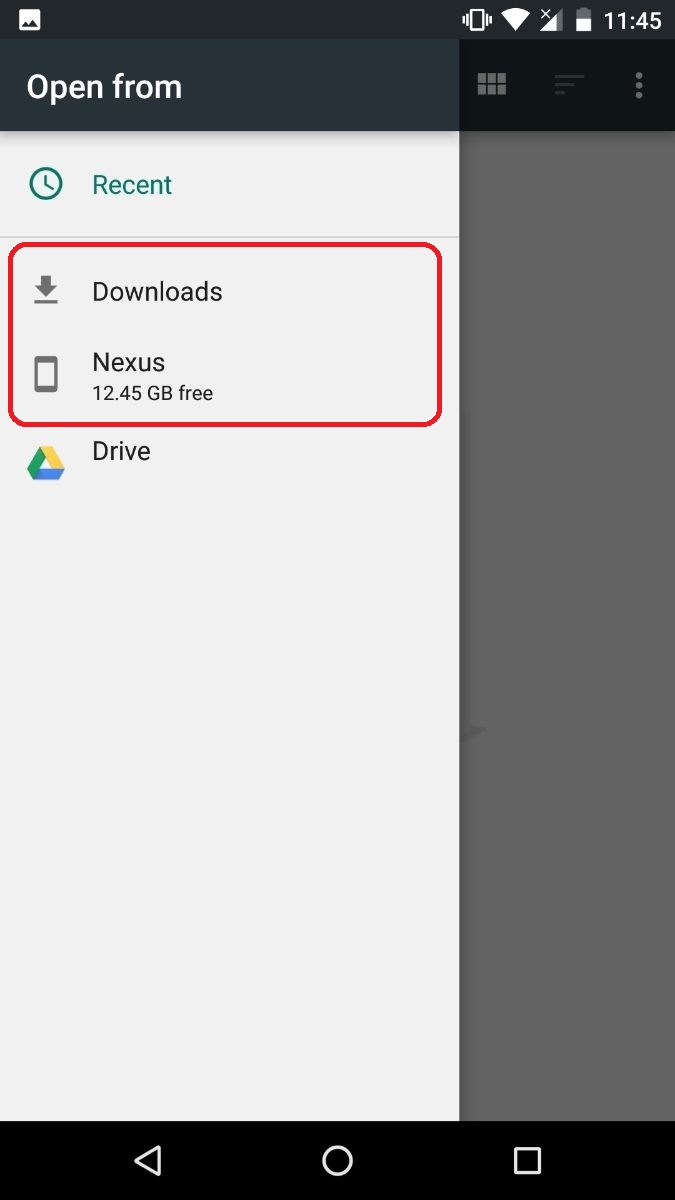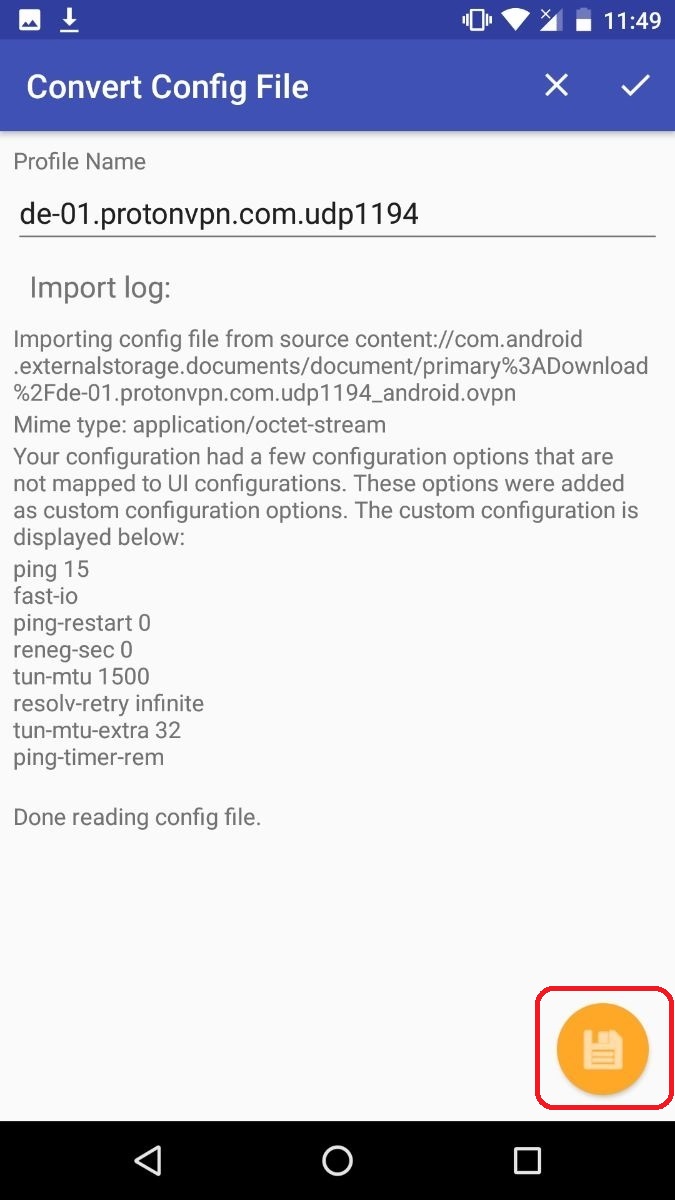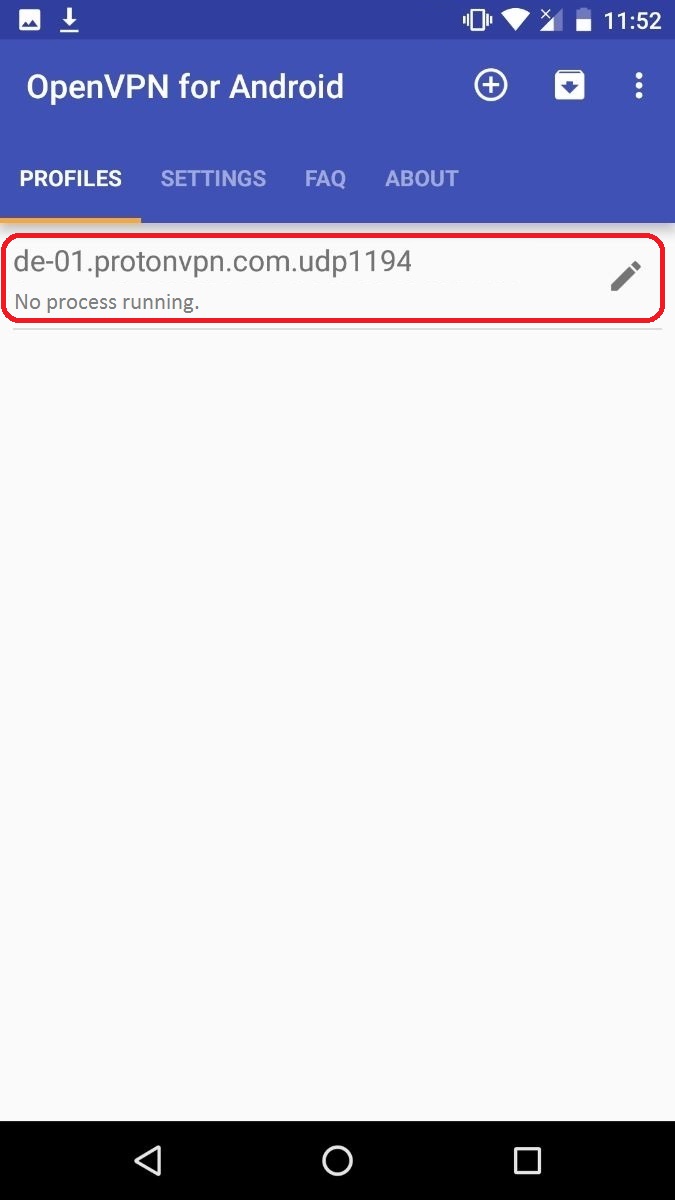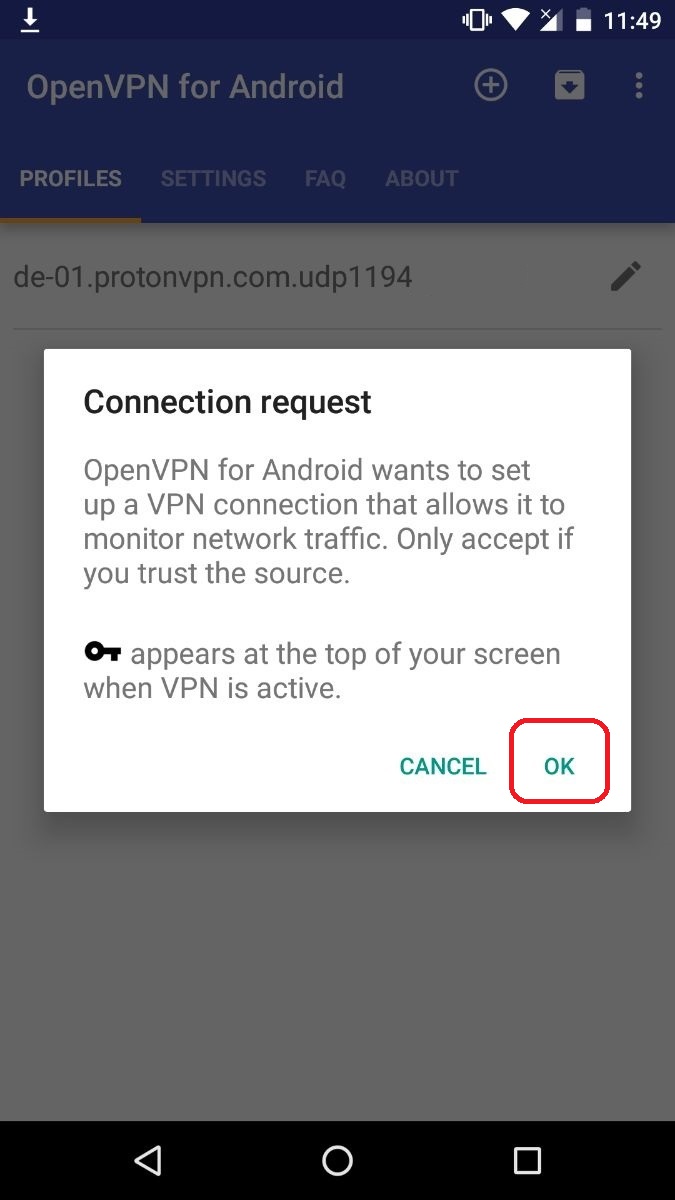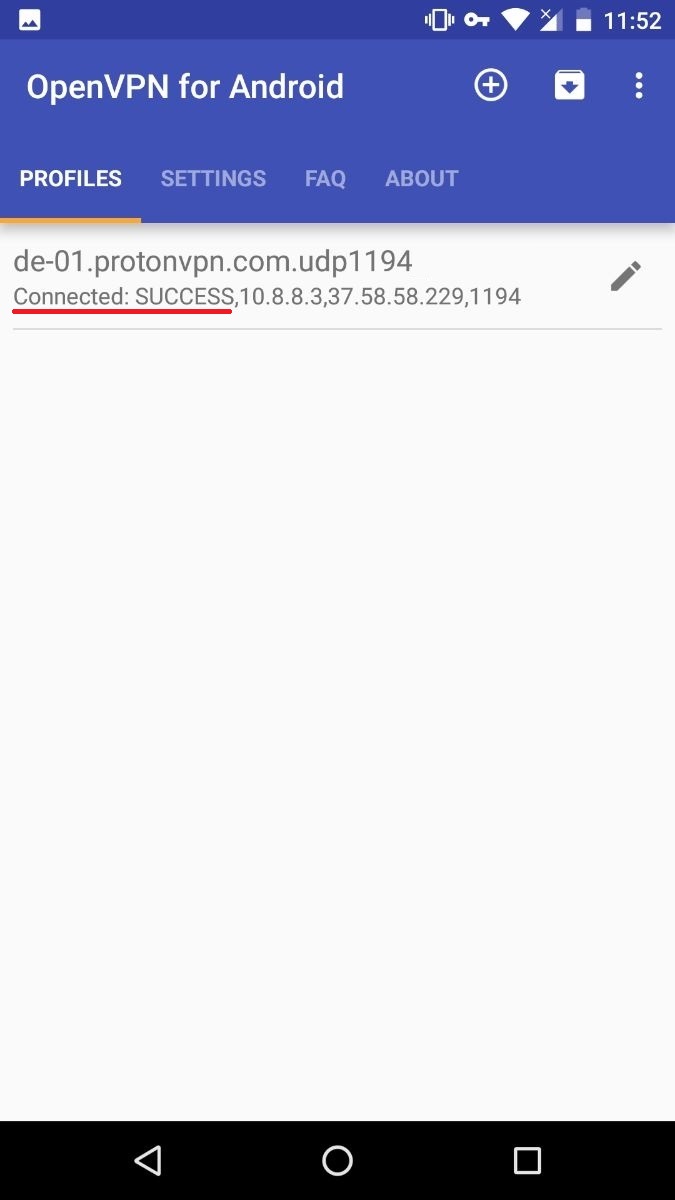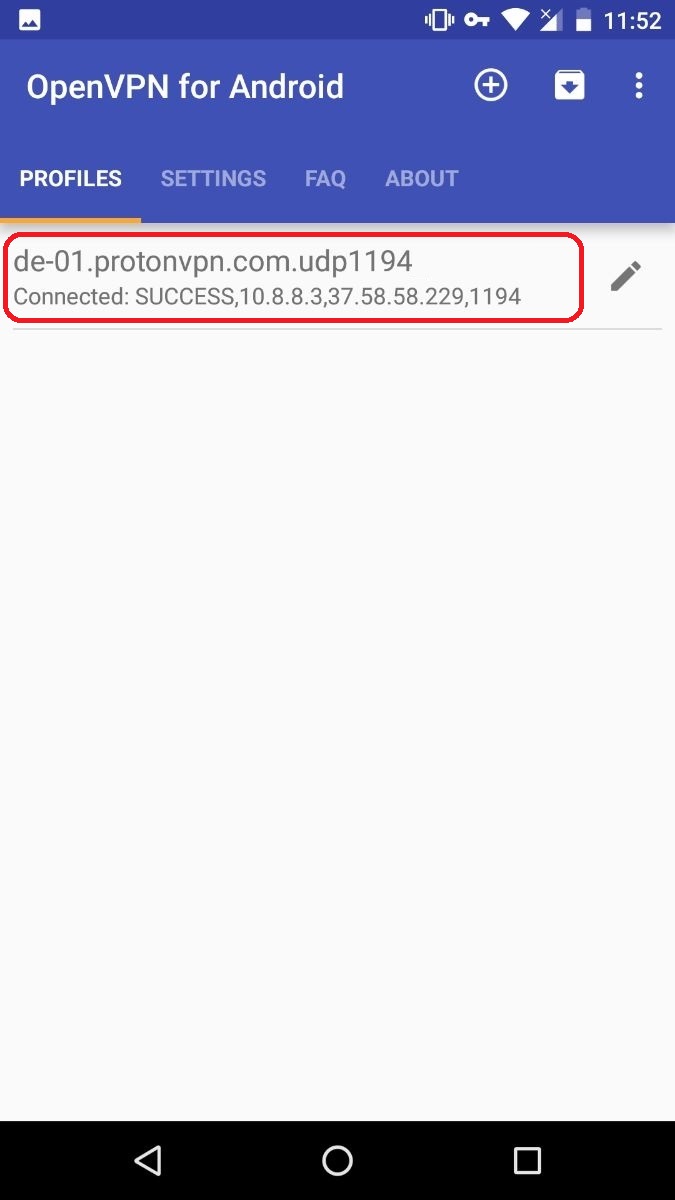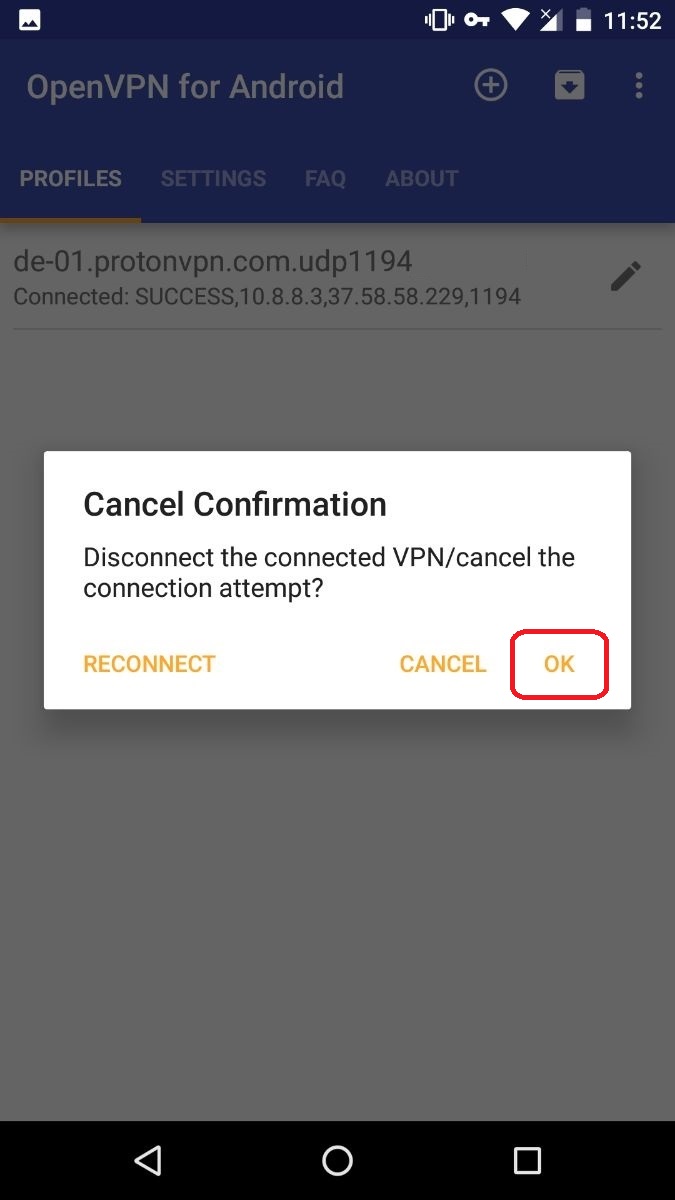Как настроить мтс интернет на андроиде: Android — Москва
Настройка интернета МТС на Андроид
Современные технологии (в особенности 4G) предоставляют пользователю высокую скорость передачи данных, вплоть до 60 мегабит в секунду. Один из крайне популярных вопросов пользователей – как настроить мобильный интернет МТС и как включить 4G. Выполнить настройку можно несколькими способами: автоматическим или, указав параметры подключения вручную.
Автоматические настройки
В операционной системе Андроид предусмотрены несколько полезных функций, которые помогут упростить настройки Интернет на МТС для планшетов и телефонов на Андроид. Большинство моделей современных гаджетов способны установить необходимые параметры самостоятельно. Вам достаточно только сделать несколько простых шагов.
Чтобы настроить мобильный Интернет на МТС, следует:
- Перейдите в «Настройки» на вашем мобильном устройстве.
- Найдите пункт «Мобильные сети», а затем зайдите в него.
- Выберите подменю «Беспроводные сети».
- Среди всех строк нажмите на «Мобильная сеть».
- Найдите «Операторы связи», а затем попросту активируйте автоопределение.
На этом настройка Интернета на Андроиде завершена. Обычно проблема решает данный вопрос. После этого достаточно активировать в верхнем тулбаре иконку беспроводной передачи данных на Android, за потом зайти на какой-нибудь сайт, чтобы проверить наличие мобильного Интернета. Но имеются исключения, в частности, на некоторых китайских смартфонах, когда приходится вводить параметры вручную.
Вводим настройки вручную
Если вышеописанный метод не помог, значит, необходима ручная настройка точки доступа APN. Эта методика не вызовет трудностей, если вы хорошо ориентируетесь в своем гаджете, соответственно, сможете найти все необходимые настройки. Установленный профиль APN позволит без проблем использовать Интернет на телефоне.
Давайте выясним, как настроить Интернет на мобильном телефоне или планшете, если у вас провайдер МТС:
- Сначала необходимо попасть в меню настроек. Обычно в самом верху расположен блок настроек для передачи данных (Bluetooth, Wi-fi и другое). Выберите строку «Еще».


- Нажмите на подпункт «Мобильная сеть».


- Выберите строку «Точка доступа APN».


- В этом списке может быть установленный профиль от другого провайдера или не быть ничего. Чтобы создать непосредственно новую точку доступа, нажмите значок «+» или «добавить».


- Настраивая Интернет, необходимо заполнить несколько полей. Следует ввести в поле «Имя» строку «MTS Internet», в пункт «APN» – слово «internet.mts.ru», в поля «Имя пользователя» и «Пароль» впишите название провайдера «mts». Все остальное можно оставить без изменений.
- В правом верхнем углу вызовите меню, а потом нажмите «Сохранить».


Методика очень простая и понятная. Настроенный Интернет даст возможность зайти на любой сайт или использовать приложения, которые требуют фактически постоянного подключения к сети.
Несколько полезных советов
Если возникли трудности или, возможно, в вашем телефоне нет описанных пунктов меню, самое верное решение – это позвонить оператору. Предварительно необходимо узнать название модели вашего устройства. Оператор может попросить назвать ее, чтобы дать какие-либо конкретные инструкции.
Также можно попробовать заказать автоматические настройки, которые придут вам на телефон через SMS. Для этого зайдите на официальный сайт компании, а потом перейдите в раздел «Мобильная связь». Там найдите пункт «Поддержка». Введите свой номер. В списке разделов ниже имеются ответы на самые задаваемые вопросы.
Пожаловаться на контент

Если раньше абоненты выбирали тариф руководствуясь количеством доступных минут и сообщений, то сейчас большинство пользователей в первую очередь смотрит на условия по мобильному интернету. В арсенале каждого оператора есть несколько дешевых и даже безлимитных предложений, способных утолить потребности каждого. Но при переходе на новый тариф иногда может потребоваться настройка интернета вручную. В данной публикации мы подробно расскажем, как подключить интернет на МТС и что для этого нужно делать.
Как получить настройки интернета МТС
Получение автоматических настроек не представляет собой ничего сложного. Чтобы заказать их, пользователю достаточно отправить пустое СМС по номеру 1234. В ответ на запрос он получит настройки для интернета и ММС. Для того, чтобы настройки вступили в силу, требуется их подтвердить, нажав кнопку “ОК”, “Сохранить” или другие вариации. 
Если после процедуры интернета по-прежнему нет, попробуйте выполнить следующие шаги:
- Перезагрузите ваш телефон.
- Проверьте — включена ли у вас передача мобильных данных.

- Удостоверьтесь, что в качестве активной точки доступа выставлен именно оператор МТС.

В том случае, если настройки по какой-то причине не пришли на телефон или после их установки у вас все равно нет доступа к интернету, придётся вводить конфигурацию вручную. О том, как это сделать — читайте ниже.
Ручная настройка интернета МТС
Для выполнения задачи следуйте нижеприведенному алгоритму:
- На устройстве под управлением ОС Android зайдите в меню настроек.
- Далее найдите “Беспроводные сети” (в зависимости от версии ОС пункт может называться иначе, или быть спрятан внутри вкладок “Ещё” или “Дополнительно”).

- Теперь вам понадобится “Мобильные сети” или любое похожее наименование.

- Затем — “Точка доступа” или “Имя точки доступа (APN)”.

- В правом верхнем углу вы увидите сенсорную клавишу в форме трех вертикально расположенных точек. Тапните по ней и выберите “Новая точка доступа”.

- Далее введите данные, которые указаны на изображении:

- Сохраните.
- Если у вас есть несколько точек доступа, то напротив нужной поставьте галочку, чтобы именно она использовалась для подключения к мобильному интернету.
- Перезагрузите устройство.
В подавляющем большинстве случаев ручная настройка по такому алгоритму позволяет владельцу получить доступ к интернету МТС.
Теперь вы знаете, как получить настройки интернета МТС и что делать, если их автоматическая установка не привела к желаемому результату. Отметим, что инструкция подойдет и людям, проживающим в Крыму — отличий нет никаких, они также могут получить настройки, отправив пустое СМС на номер 1234 или ввести их вручную.
Настроить телефон
Максимально возможная скорость передачи данных при пользовании GPRS — 85,6 Кбит/сек, EDGE — 236,8 Кбит/сек. Сеть 3G от МТС поддерживает технологию DC-HSDPA со скоростями передачи данных до 42 Мбит/сек.
Чтобы получить доступ к сети Интернет, вам необходимо:
- Наличие телефона с поддержкой GPRS/EDGE/3G в комплекте с необходимым оборудованием;
- Подключить настройку «Передача данных» позвонив по номеру 0870 221.
Типовые настройки
Для настройки телефона необходимо ввести следующие параметры в меню телефона:
- Название профиля/Profile name: mts-internet
- Канал данных/Data bearer: GPRS
- Точка доступа/APN: mts
- Имя пользователя/User name: mts
- Пароль/Password: mts
Настройки интернета на Android
Открыть в меню «Настройки» — «Беспроводные сети» или «Ещё…», или «Дополнительно» — «Мобильная сеть» или «Мобильные сети», или что-то похожее — «Точка доступа» или «Точки доступа», или «APN».
После того как зашли в «Точки доступа» — нажать на телефоне софт/сенсорную клавишу в виде «квадратика», нажать «Создать» или «Новая точка доступа».
- Имя: mts
- APN: mts
- Прокси: не установлено
- Порт: не установлено
- Имя пользователя: mts
- Пароль: mts
- MCC (где не проставлено автоматически): 257
- MNC (где не проставлено автоматически): 02
- Тип аутентификации: РАР
- Тип APN: выбрать «Интернет» (где нет автоматического выбора — написать default)
Нажать софт/сенсорную клавишу «квадратик» на телефоне и выбрать «Сохранить».
Галочкой отметить созданную точку доступа.
Если не заработало:
- Перезагрузить телефон
- Проверить наличие установленной галочки «Передача данных»
- Проверить наличие услуги на номере «Передача данных» (подключение *111*401#)
- Проверить баланс (должен быть положительным)
- Проверить настройки.
Если не заработало — обратиться в ближайший салон связи МТС за помощью к специалисту по работе с клиентами.
Настройки интернета на iPhone (iOS 6)
1. Зайдите в меню «Настройки» 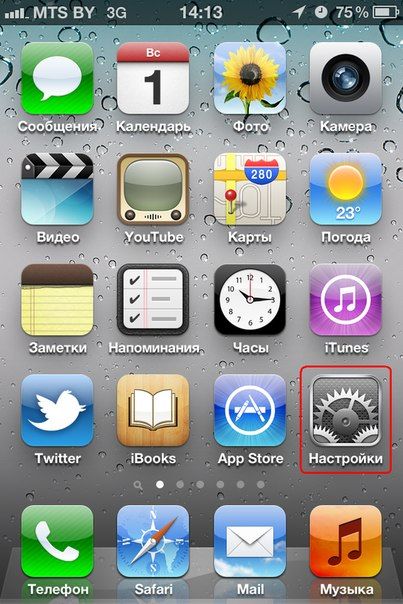
2. Выберите «Основные» 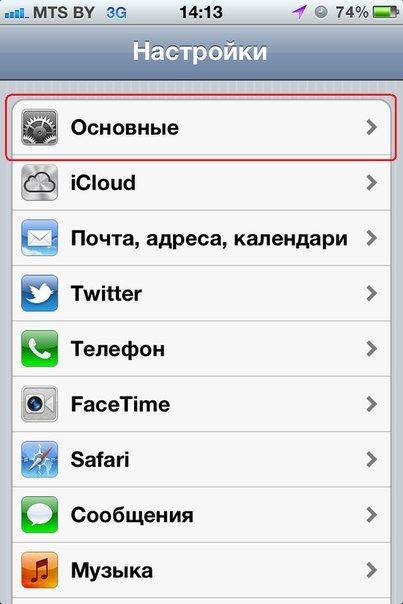
3. Выберите «Сеть» 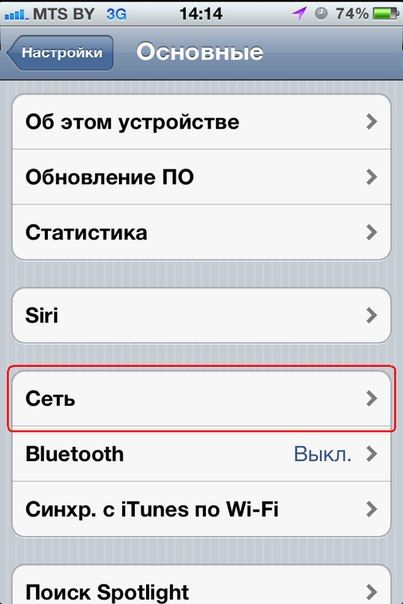
4. Выберите «Сотовая сеть передачи данных» 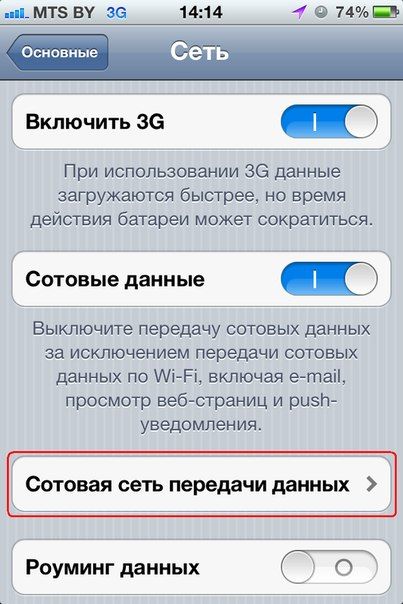
5. Введите следующие данные 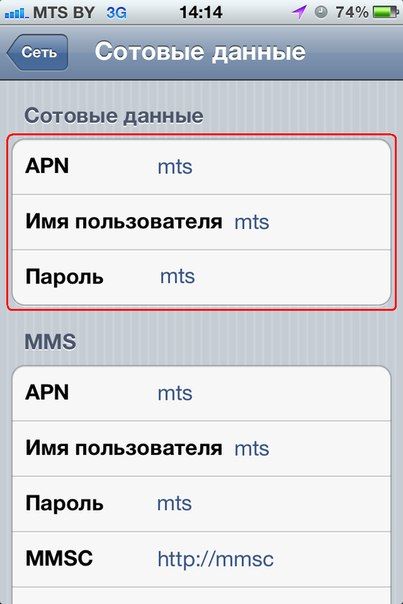
6. Для выхода в интернет на главном экране выберите иконку Safari 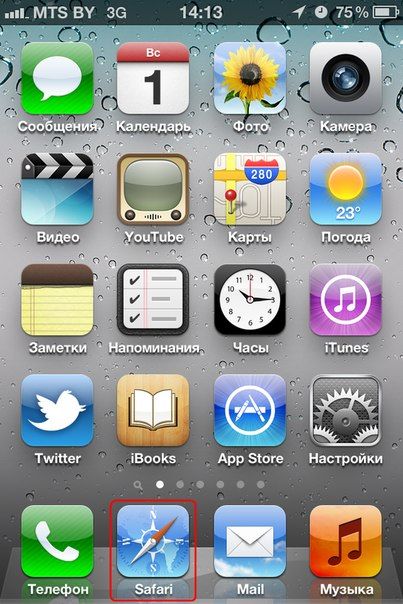
Настройки интернета на iPhone (iOS 7)
1. Зайдите в меню «Настройки»:
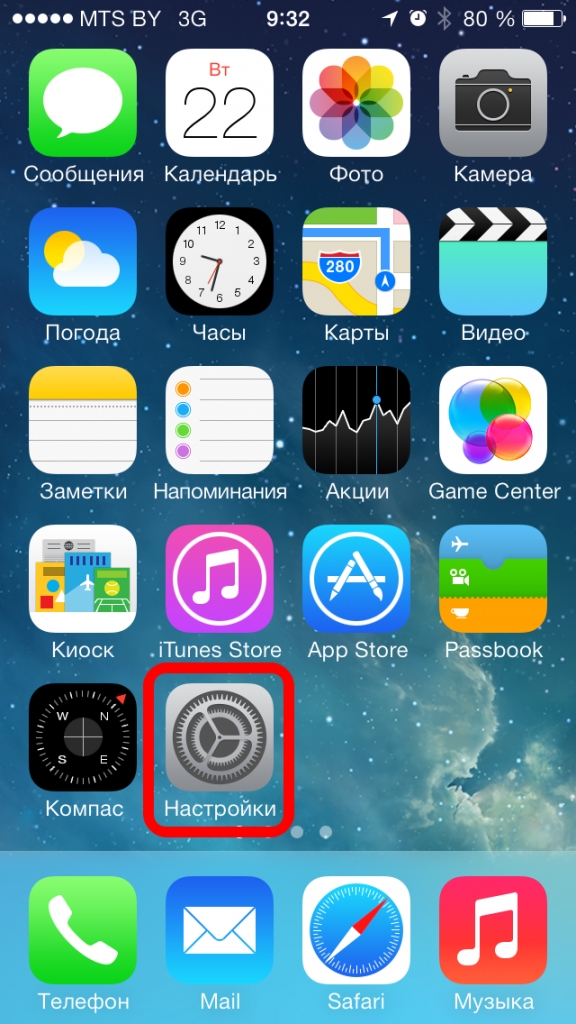
2. Выберите «Сотовая связь»:

3. Выберите «Сотовая сеть передачи данных»:

4. Введите следующие данные:
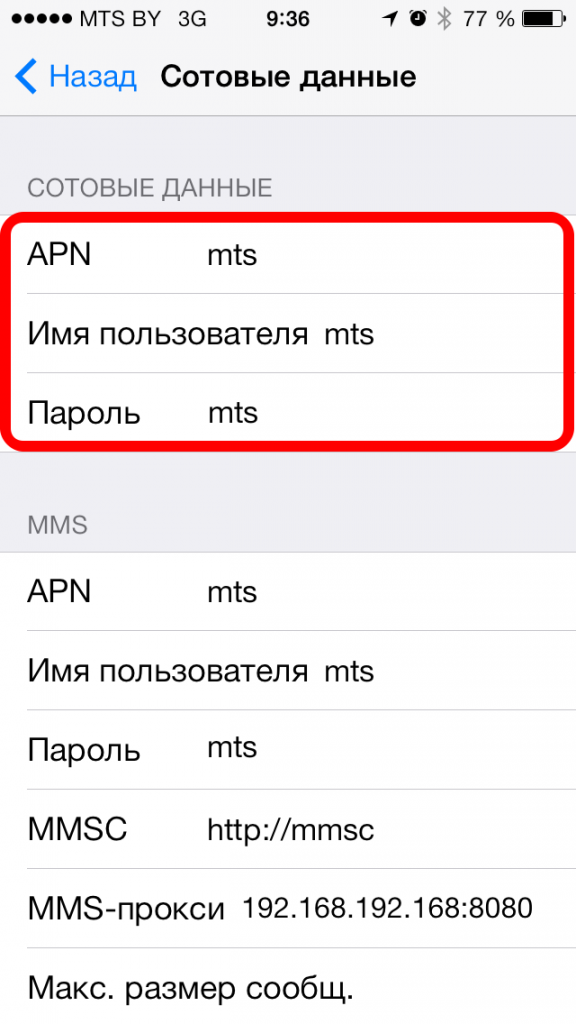
5. Для выхода в интернет на главном экране выберите иконку Safari:
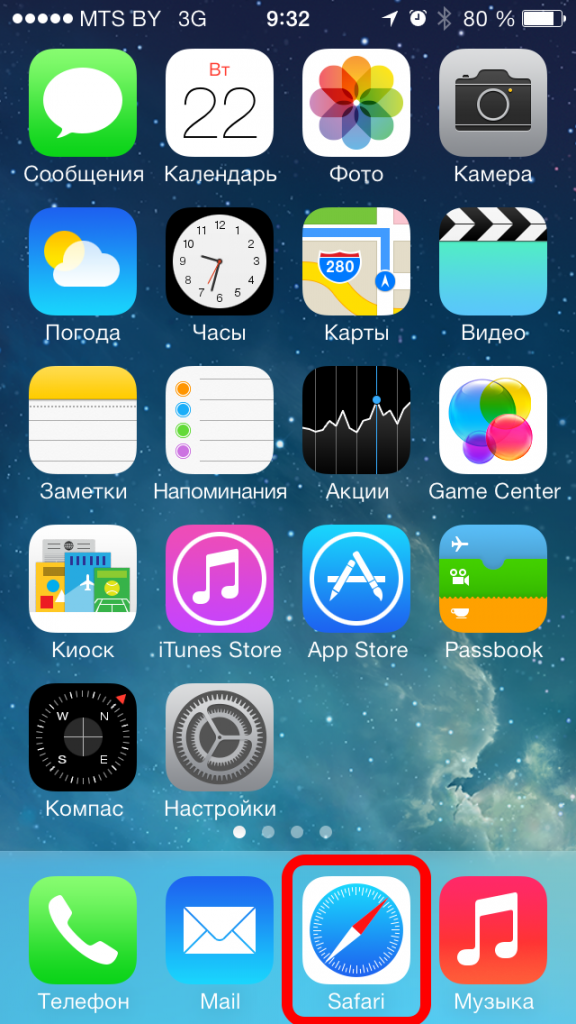
Настройка интернета на Windows Phone
Прежде чем приступить к настройке смартфона, проверьте, добавлена ли на вашем номере услуга «Передача данных». Проверить ее наличие и, если она отсутствует, подключить ее можно в Интернет-Помощнике.
1. Откройте Меню -> Настройки -> Точка доступа.
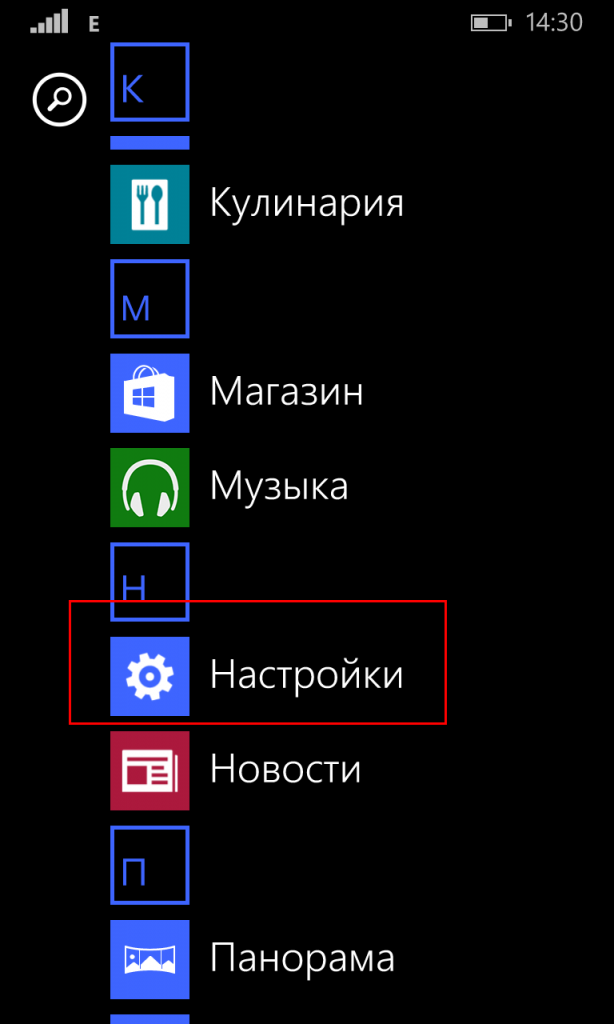
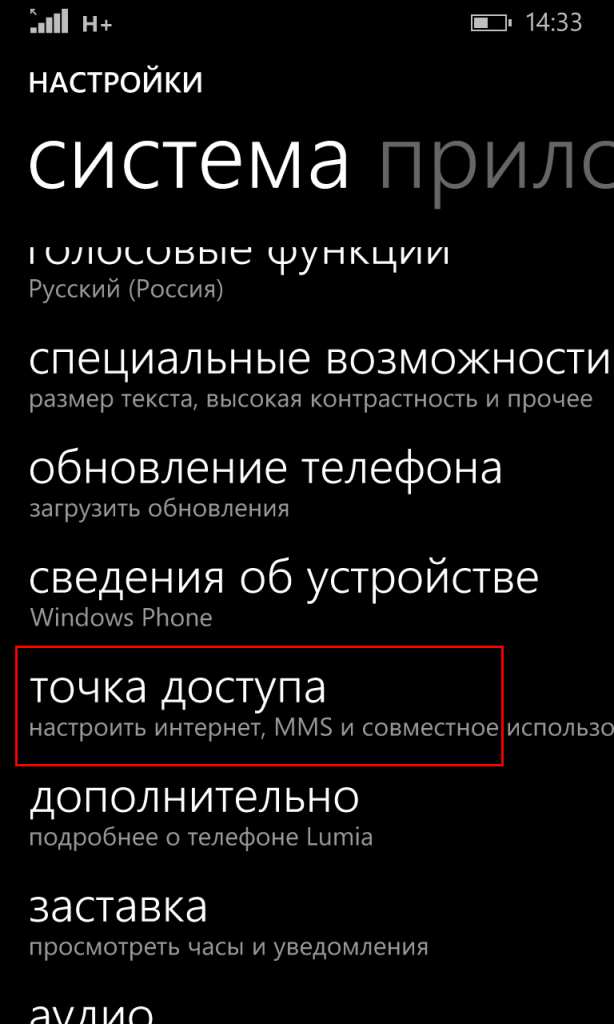
2. Нажмите «Добавить» (в левом нижнем углу либо кнопка «+» внизу).
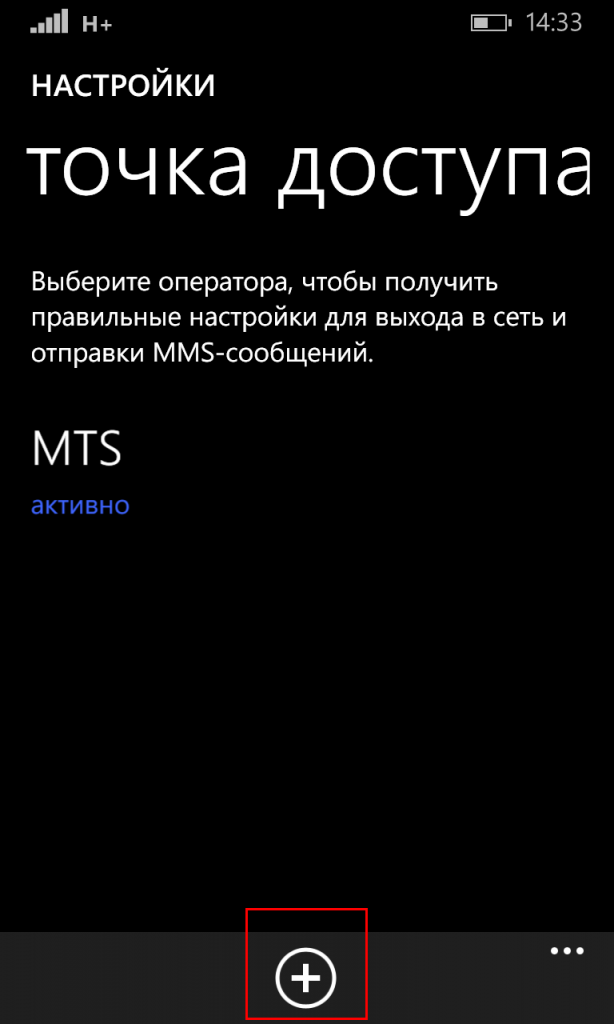
3. Введите имя подключения: mts
В следующем меню «Интернет APN» внесите параметры:
- Имя точки доступа: mts или mts-internet
- Имя пользователя: mts
- Пароль: mts
- Адрес прокси: Оставляем пустым
- Порт прокси: Оставляем пустым
- Тип сети: IPv4
- Тип аутентификации: нет или PAP
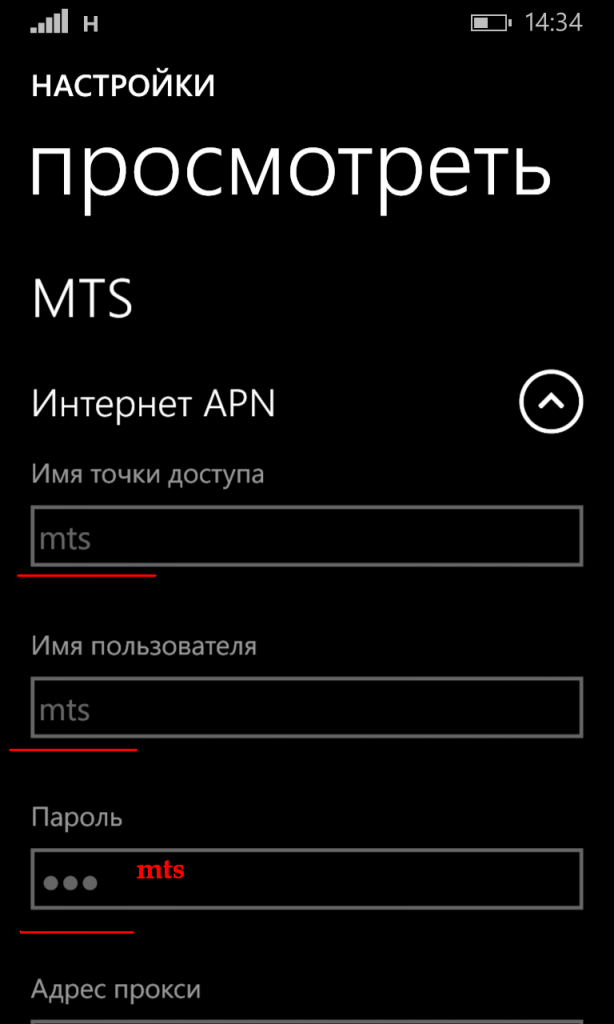
Нажмите на флажок для сохранения точки доступа. Далее долгим нажатием выберите созданную точку доступа, выберите в меню «Активировать» и перезагрузите смартфон.
Готово!
Автоматические настройки телефона — Краснодарский край и Республика Адыгея
Доступ без настроек
- Не знаете, как настроить на телефоне Интернет или MMS?
- А пользоваться ими все равно необходимо?
Получите полный доступ в сеть Интернет и возможность отправлять или получать MMS-сообщения даже при неправильных настройках мобильного телефона с услугой «Доступ без настроек».
С 9 апреля 2010 г. услуга «Доступ без настроек» добавлена автоматически и бесплатно абонентам всех тарифных планов (за исключением«Классный» и «НИКА (корпоративный)») с подключённой услугой Мобильный интернет.
Самостоятельно услугу «Доступ без настроек» можно подключить и отключить :
Услуга «Доступ без настроек» не имеет ежемесячной платы и платы за подключение.
Внимание: при отключении услуги Мобильный интернет услуга «Доступ без настроек» не работает.
Особенности использования
Услуга предоставляется в опытно-коммерческой эксплуатации.
При пользовании услугой MMS или доступом в Интернет с неверными настройками направляется информационное SMS-сообщение о работе услуги «Доступ без настроек». Сообщение направляется однократно для каждой новой комбинации: абонентский номер телефона — мобильный телефонный аппарат.
На аппарат с активированными правильными настройками услуга не влияет.
Доступ в Интернет и использование MMS возможно также и при полном отсутствии настроек на телефонном аппарате. Рекомендуется произвести корректную настройку сотового телефона во избежание ошибочных действий.
Коррекция/тарификация трафика
При наличии услуги «Доступ без настроек» специальное оборудование МТС анализирует и корректирует запросы абонентов по двум направлениям:
- Интернет-трафик — запросы от мобильных телефонов с любыми неправильными настройками;
- MMS-трафик.
На основании разделения трафика по направлениям происходит его коррекция и соответствующая тарификация в соответствии с тарифным планом.
- Интернет-трафик — по тарифам на Интернет-трафик;
- для MMS трафика — по тарифам на отправку/получение MMS-сообщений, трафик при передаче/получении MMS не тарифицируется
Подробнее о настройках аппарата
Автоматические настройки телефона — Санкт-Петербург
Доступ без настроек
- Не знаете, как настроить на телефоне Интернет или MMS?
- А пользоваться ими все равно необходимо?
Получите полный доступ в сеть Интернет и возможность отправлять или получать MMS-сообщения даже при неправильных настройках мобильного телефона с услугой «Доступ без настроек».
С 9 апреля 2010 г. услуга «Доступ без настроек» добавлена автоматически и бесплатно абонентам всех тарифных планов (за исключением«Классный» и «НИКА (корпоративный)») с подключённой услугой Мобильный интернет.
Самостоятельно услугу «Доступ без настроек» можно подключить и отключить :
Услуга «Доступ без настроек» не имеет ежемесячной платы и платы за подключение.
Внимание: при отключении услуги Мобильный интернет услуга «Доступ без настроек» не работает.
Особенности использования
Услуга предоставляется в опытно-коммерческой эксплуатации.
При пользовании услугой MMS или доступом в Интернет с неверными настройками направляется информационное SMS-сообщение о работе услуги «Доступ без настроек». Сообщение направляется однократно для каждой новой комбинации: абонентский номер телефона — мобильный телефонный аппарат.
На аппарат с активированными правильными настройками услуга не влияет.
Доступ в Интернет и использование MMS возможно также и при полном отсутствии настроек на телефонном аппарате. Рекомендуется произвести корректную настройку сотового телефона во избежание ошибочных действий.
Коррекция/тарификация трафика
При наличии услуги «Доступ без настроек» специальное оборудование МТС анализирует и корректирует запросы абонентов по двум направлениям:
- Интернет-трафик — запросы от мобильных телефонов с любыми неправильными настройками;
- MMS-трафик.
На основании разделения трафика по направлениям происходит его коррекция и соответствующая тарификация в соответствии с тарифным планом.
- Интернет-трафик — по тарифам на Интернет-трафик;
- для MMS трафика — по тарифам на отправку/получение MMS-сообщений, трафик при передаче/получении MMS не тарифицируется
Подробнее о настройках аппарата
Автоматические настройки телефона — Иркутская область
Доступ без настроек
- Не знаете, как настроить на телефоне Интернет или MMS?
- А пользоваться ими все равно необходимо?
Получите полный доступ в сеть Интернет и возможность отправлять или получать MMS-сообщения даже при неправильных настройках мобильного телефона с услугой «Доступ без настроек».
С 9 апреля 2010 г. услуга «Доступ без настроек» добавлена автоматически и бесплатно абонентам всех тарифных планов (за исключением«Классный» и «НИКА (корпоративный)») с подключённой услугой Мобильный интернет.
Самостоятельно услугу «Доступ без настроек» можно подключить и отключить :
Услуга «Доступ без настроек» не имеет ежемесячной платы и платы за подключение.
Внимание: при отключении услуги Мобильный интернет услуга «Доступ без настроек» не работает.
Особенности использования
Услуга предоставляется в опытно-коммерческой эксплуатации.
При пользовании услугой MMS или доступом в Интернет с неверными настройками направляется информационное SMS-сообщение о работе услуги «Доступ без настроек». Сообщение направляется однократно для каждой новой комбинации: абонентский номер телефона — мобильный телефонный аппарат.
На аппарат с активированными правильными настройками услуга не влияет.
Доступ в Интернет и использование MMS возможно также и при полном отсутствии настроек на телефонном аппарате. Рекомендуется произвести корректную настройку сотового телефона во избежание ошибочных действий.
Коррекция/тарификация трафика
При наличии услуги «Доступ без настроек» специальное оборудование МТС анализирует и корректирует запросы абонентов по двум направлениям:
- Интернет-трафик — запросы от мобильных телефонов с любыми неправильными настройками;
- MMS-трафик.
На основании разделения трафика по направлениям происходит его коррекция и соответствующая тарификация в соответствии с тарифным планом.
- Интернет-трафик — по тарифам на Интернет-трафик;
- для MMS трафика — по тарифам на отправку/получение MMS-сообщений, трафик при передаче/получении MMS не тарифицируется
Подробнее о настройках аппарата
Автоматические настройки телефона — Ульяновская область
Доступ без настроек
- Не знаете, как настроить на телефоне Интернет или MMS?
- А пользоваться ими все равно необходимо?
Получите полный доступ в сеть Интернет и возможность отправлять или получать MMS-сообщения даже при неправильных настройках мобильного телефона с услугой «Доступ без настроек».
С 9 апреля 2010 г. услуга «Доступ без настроек» добавлена автоматически и бесплатно абонентам всех тарифных планов (за исключением«Классный» и «НИКА (корпоративный)») с подключённой услугой Мобильный интернет.
Самостоятельно услугу «Доступ без настроек» можно подключить и отключить :
Услуга «Доступ без настроек» не имеет ежемесячной платы и платы за подключение.
Внимание: при отключении услуги Мобильный интернет услуга «Доступ без настроек» не работает.
Особенности использования
Услуга предоставляется в опытно-коммерческой эксплуатации.
При пользовании услугой MMS или доступом в Интернет с неверными настройками направляется информационное SMS-сообщение о работе услуги «Доступ без настроек». Сообщение направляется однократно для каждой новой комбинации: абонентский номер телефона — мобильный телефонный аппарат.
На аппарат с активированными правильными настройками услуга не влияет.
Доступ в Интернет и использование MMS возможно также и при полном отсутствии настроек на телефонном аппарате. Рекомендуется произвести корректную настройку сотового телефона во избежание ошибочных действий.
Коррекция/тарификация трафика
При наличии услуги «Доступ без настроек» специальное оборудование МТС анализирует и корректирует запросы абонентов по двум направлениям:
- Интернет-трафик — запросы от мобильных телефонов с любыми неправильными настройками;
- MMS-трафик.
На основании разделения трафика по направлениям происходит его коррекция и соответствующая тарификация в соответствии с тарифным планом.
- Интернет-трафик — по тарифам на Интернет-трафик;
- для MMS трафика — по тарифам на отправку/получение MMS-сообщений, трафик при передаче/получении MMS не тарифицируется
Подробнее о настройках аппарата
| главная >> видео конвертер >> МТС на Android
У вас могут быть телефоны на базе Android, такие как Samsung Galaxy, Sony Xperia, LG, Huawei, HTC, Oppo, Vivo, Lenovo, Xiaomi.Когда вы пытаетесь воспроизвести HD-видео в формате MTS на своем телефоне Android, вы можете получить сообщение об ошибке неподдерживаемого файла. Так как же играть видео MTS / M2TS на телефонах Android? Лучший способ конвертировать видеофайлы mts / m2ts для телефона / планшета Android — использовать бесплатное конвертер видео mts / m2ts. Скачать программу конвертации видео в формат МТС / м2Ц для Android можно по ссылке ниже: Скачать Конвертер видео в формате МТС / м2Ц для Android Конвертер mts / m2ts в Android работает в Windows 10/8.1/8/7 / Vista / XP, и вы можете исправить проблему с видеофайлами mts / m2ts, которые не поддерживаются для телефонов Android. Видео конвертер mts / m2ts может также конвертировать видео между другими форматами, такими как mp4, avi, mov, m4v, mpg, mkv, asf, rmvb, wmv, 3gp, rm, Divx, wma, dvr-ms, wav, dts в wav , ra, qt, mp4, 3gp, 3g2, dv, m4b, m4a, aac, flv, f4v (Youtube, Hulu, Fox и т. д.), dat, vob, au, mp3, mp2, flac, ape, ogg, 0svx, aiff, aif, caf, dts, smv, tta, voc, не ограничиваясь mts / m2ts и mp4. Вы можете конвертировать видео, такие как mts, m2ts, mkv, avi, wmv, rmvb и другие форматы видео для всех телефонов Android, включая Samsugn galaxy S8, S8 +, S7, S6, S7 Edge, S6 Edge, S5, S4, Note 5 , Note 4, Note 3, J7 Prime, A5, C9 Pro, J7, J5 Prime, A7, J3, J5, J2 Prime, J5, C7 Pro, LG G6, G5, G4, V20, K10, V10, Nexus 5, K8, X Power, Sony Xperia XZ Permium, XA1, XA ultra, XA, XA1 ultra, Z3, XZ, Z5, Xperia X, M4 Aqua, L1, E5, Z1, Huawei P10, P9, P8, Honor 6X, Mate 9 , Honor 8, Motorola Moto G5, G4 plus, G5 plus, Z play, G4, Moto M и т. Д. Как конвертировать видео mts / m2ts для телефонов Android Шаг 1: Импортируйте видеофайлы в mts / m2ts в программу Android Video Converter В программном обеспечении для конвертации видео нажмите «Добавить файлы» на верхней панели инструментов или просто перетащите, чтобы импортировать фильмы, сериалы или загруженные видео в формате МТС / м2Ц в программу конвертации видео. Затем настройте «Выходную папку» в нижней части главного окна программы, убедитесь, что на указанном пути достаточно свободного места. Шаг 2. Выберите формат мультимедиа устройства в качестве выходного профиля После добавления мультимедийных файлов перейдите в окно формата вывода. Есть много встроенных профилей для популярных устройств. Выберите «Обычное видео» -> MPEG-4 (.mp4) в качестве выходного формата. Шаг 3. Конвертируйте видео в формат телефона Android mp4 Нажмите, чтобы выбрать видеофайлы для конвертации, и нажмите кнопку «Конвертировать», чтобы начать конвертацию. Вы увидите диалог прогресса конвертации. Шаг 4: Импортируйте конвертированное видео в ваше устройство После завершения конвертации. Вы можете добавить вывод видео на свои телефоны и планшеты Android. Скачайте видео конвертер mts to Android, чтобы конвертировать видео mts для телефонов Android, чтобы вы могли смотреть их на своем устройстве. Другой учебник по конвертации видео Конвертируйте видео для iTunes MOV в MP4 конвертер Конвертировать MKV видео для iTunes |
Многие пользователи сообщали мне, что их сетевое соединение 3G / 4G LTE оборвано после установки пользовательского ПЗУ. Ну, в большинстве случаев это легко исправить, вручную установив APN (имя точки доступа). Это относится к любым сетям GSM, таким как AT & T или T-Mobile. Для сетей CDMA, таких как Sprint или Verizon, они также используют APN, но вам не нужно устанавливать их, и они должны работать «из коробки».
Каждый оператор использует свои собственные настройки APN, чтобы сеть 3G / 4G LTE работала на смартфоне или планшете Android. Теперь эти настройки APN обычно автоматически «загружаются» в ваш телефон, когда вы вставляете SIM-карту. НО, бывают случаи, когда APN не выбираются автоматически ИЛИ, когда настройки APN не загружаются.
В этих случаях ваши данные 3G / 4G LTE не будут работать, но это легко исправить.
Шаг 1. Сначала перейдите в меню «Настройки» и найдите меню «Имена точек доступа».Обычно это в «Настройках мобильной сети» или «Больше мобильных сетей» или «Мобильных сетях» в меню «Настройки» в зависимости от используемого устройства Android.
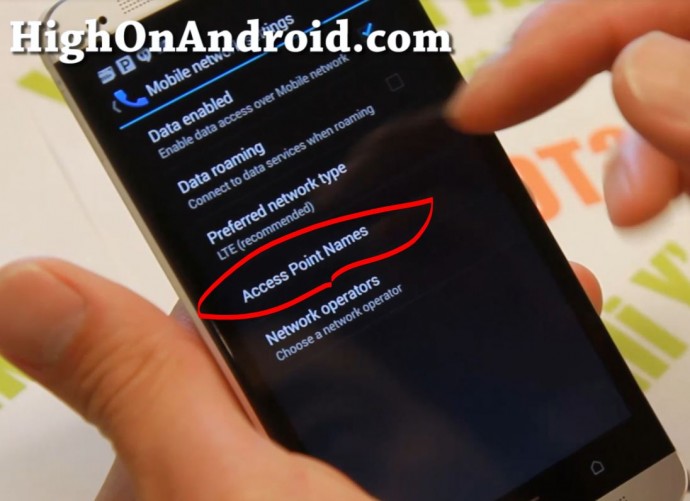
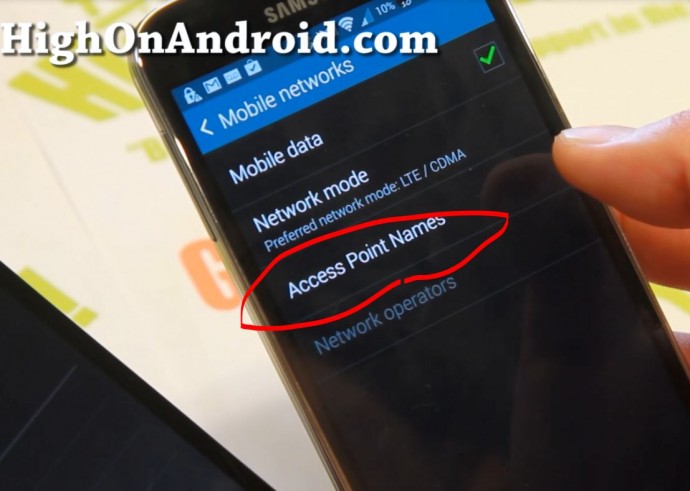
Шаг 2. Как только вы попадаете в меню настроек APN, прежде всего вы должны проверить, что APN находится на правильном. Если правильный APN не проверен (иногда это происходит), просто проверьте ON правильный APN для вашего оператора. Это заставит ваши 3G / 4G LTE данные работать сразу.
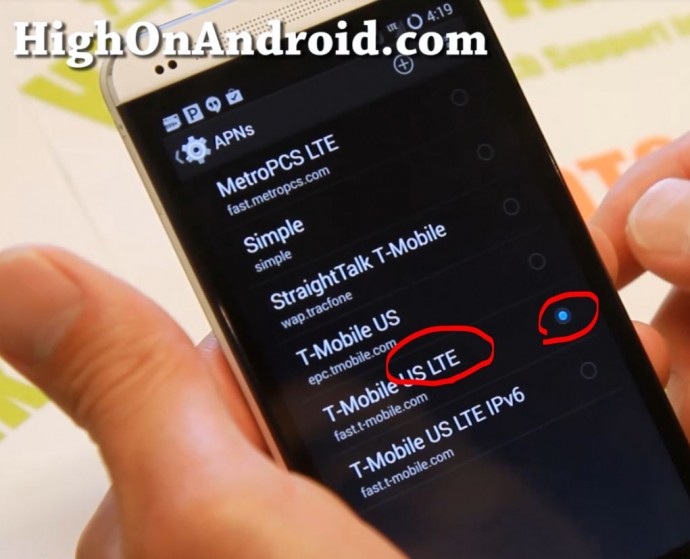
Шаг 3.Также бывают случаи, когда указан неправильный APN или просто нет APN. В этих редких случаях вы можете просто добавить новую APN, нажав кнопку «+».
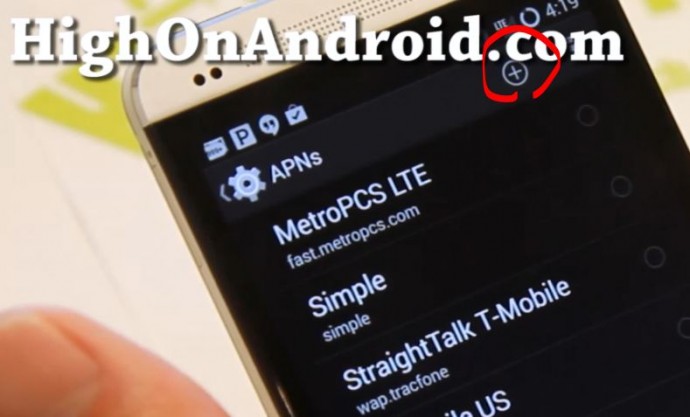
Шаг 4. Для настройки APN «Имя» может быть любым. Настройка «APN» является наиболее важной, обычно вам нужно только заполнить ее, чтобы ваш телефон работал.
Для T-Mobile вы можете установить «APN» на «fast.t-mobile.com». ВНИМАНИЕ, вы можете установить «APN» на «телефон» или «PTA».
Теперь настройка «APN» приведет к тому, что ваши данные будут работать, но вам все еще нужно будет ввести дополнительные настройки, чтобы ваши MMS работали.
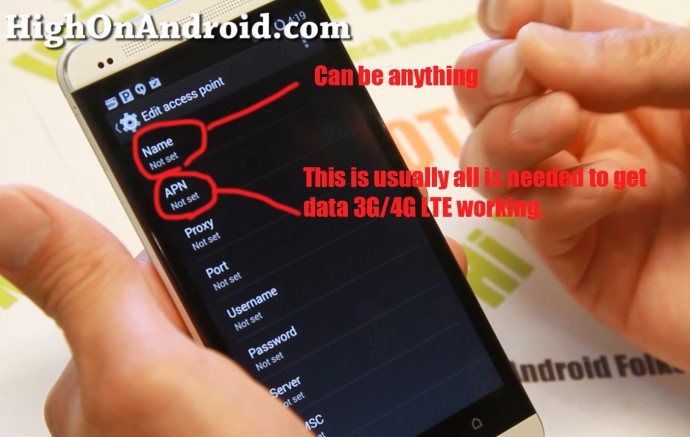
Шаг 5. Обычно вы можете использовать настройки Google APN для своего оператора. Если вы находитесь в Таиланде или в США, просто Google для ваших настроек APN, таких как:
Google «t-mobile APN 4G LTE» для настроек APN T-Mobile 4G LTE в США.
Google «True Move APN 3g» для настроек True Move 4G APN в Таиланде.
В конечном итоге вы сможете найти полные настройки APN для своего оператора, независимо от того, живете ли вы на Гавайях или на Северном полюсе.
Когда у вас есть правильные настройки APN, просто введите их в настройках APN на телефоне.
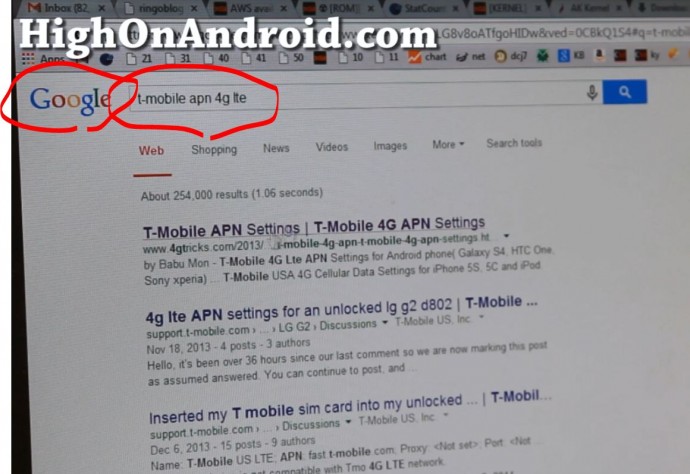
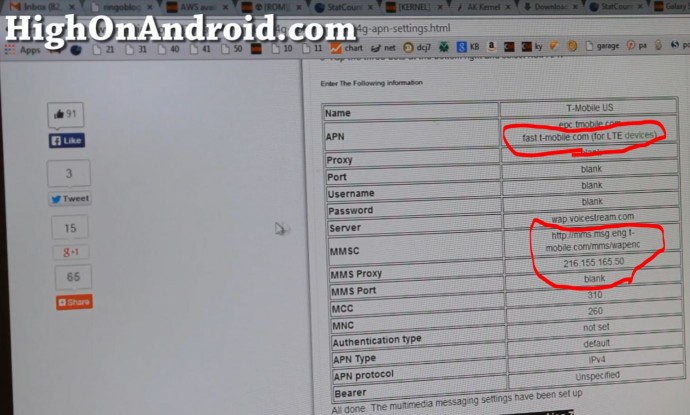
Шаг 6. Нажмите «Сохранить», когда закончите.
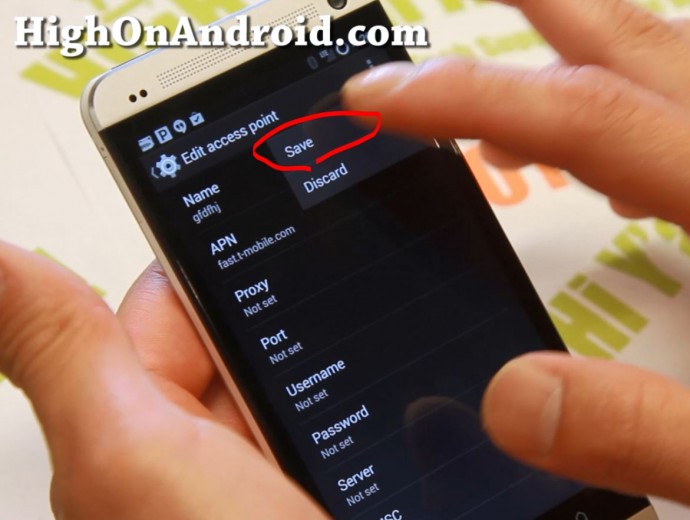
Шаг 7. Затем убедитесь, что вы выбрали новую настройку APN, которую вы сохранили. В течение 5-30 секунд ваш телефон должен начать принимать сигналы 3G или 4G LTE, и ваши данные должны снова работать на телефоне.
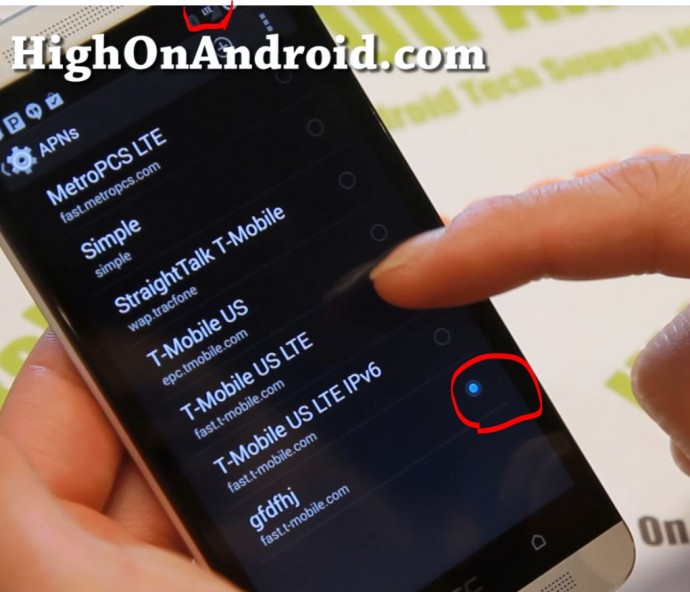
Q & A
Q: Есть ли более простой способ сделать это?
A: Да, в Play Store есть несколько приложений, связанных с APN, которые могут иметь настройки APN для оператора вашей страны.Причина, по которой я показываю вам, как настроить его вручную, заключается в том, что иногда эти приложения могут не иметь настройки APN для вашей страны / оператора связи. Также это метод, который вы можете использовать без загрузки каких-либо приложений.
ОБНОВЛЕНИЕ: вы также можете сделать то же самое для Sprint или Verizon, если вы не получаете сигнал автоматически, см. Sprint 4G LTE APN.
Вот настройки APN для сетей T-Mobile и AT & T в США:
AT & T 4G LTE APN
Имя: PTA
APN: pta
MMSC: http: // mmsc.mobile.att.net
MMS-прокси: proxy.mobile.att.net
MMS-порт: 80
MCC: 310
MNC: 410
Auth: нет
Тип APN: по умолчанию, mms, supl, hipri
T-Mobile 4G LTE APN
Имя: Tmobile
APN: fast.t-mobile.com
MMSC: http://mms.msg.eng.t-mobile.com/mms/wapenc
MMS-прокси: 216.155.165.50
Сервер: wap.voicestream. com
MCC: 310
MNC: 260
Тип APN: по умолчанию
Присоединяйтесь к списку VIP-фанатов HighOnAndroid, чтобы получить помощь от Макса и скидки на аксессуары для Android.
,
Как настроить OpenVPN на Android
Существует два способа использования ProtonVPN на Android. Рекомендуется использовать приложение ProtonVPN, которое является одним из лучших доступных приложений Android VPN. Вы можете получить наше приложение Android VPN в магазине Google Play.

Если вы не хотите использовать приложение Android ProtonVPN, вы также можете подключиться к ProtonVPN с помощью любого стороннего клиента OpenVPN. Приведенные ниже инструкции помогут вам настроить ProtonVPN с помощью популярных клиентов OpenVPN Android.
Ссылка для загрузки файлов конфигурации ProtonVPN * .ovpn находится в нижней части этой статьи.
Чтобы настроить ProtonVPN в качестве Android VPN, выполните следующие действия:
Скачать приложение
Чтобы избежать нежелательного поведения и ошибок, мы настоятельно рекомендуем использовать одно из следующих приложений:
- OpenVPN для Android (бесплатное программное обеспечение с открытым исходным кодом): доступно здесь, в магазине Google Play или в независимом магазине приложений F-Droid.
- OpenVPN Connect (бесплатно, созданный авторами протокола OpenVPN): доступно здесь в Google Play Store
Загрузите файлы конфигурации на ваше устройство:
Ниже мы расскажем, как загружать файлы конфигурации непосредственно на ваше устройство, вы также можете отправлять файлы конфигурации на ваше устройство по электронной почте или через USB-порт.
- Загрузите файлы конфигурации ProtonVPN на свой телефон
- Войдите в свою панель управления ProtonVPN под учетной записью.protonvpn.com/login
- Выберите Загрузки в левой навигационной панели
- Найдите раздел конфигурационных файлов OpenVPN и выберите
- Платформа: Android
- Протокол : UDP (рекомендуется) / TCP при низкой скорости VPN (используется порт 443)
- Нажмите на значки загрузки для сервера, который вы хотите скачать
- Если вы выбрали «Загрузить все конфигурации», вам понадобится программа для распаковки zip-файла

- В качестве альтернативы: Вы можете выполнить вышеупомянутые шаги на своем ПК и отправить требуемый *.Файлы конфигурации ovpn в виде вложений к адресу электронной почты, к которому вы можете получить доступ на вашем устройстве Android.
- Загрузите файлы конфигурации ProtonVPN на свой телефон
Установите OpenVPN на Android .
Примечание. Мы выполняем следующие шаги с помощью приложения OpenVPN for Android. Пользователи других приложений будут следовать аналогичным шагам с немного отличающимися пользовательскими интерфейсами.
В приложении OpenVPN для Android нажмите кнопку импорта в верхнем правом углу, найдите свой последний загруженный файл и выберите для импорта.


Нажмите кнопку сохранения, чтобы завершить импорт файла конфигурации.

Чтобы добавить больше соединений , просто повторите шаги 3b и 3c с различными файлами конфигурации. Серверы Secure Core помечены как xx-xx-01.protonvpn.com.xxxxxxx.ovpn.
Подключение к ProtonVPN
Нажмите на недавно добавленный профиль для подключения.

Нажмите «ОК», когда увидите следующее приглашение «Запрос соединения»

При появлении запроса на ввод имени пользователя и пароля введите свои учетные данные OpenVPN и нажмите «Подключиться».
Для получения дополнительной информации о ваших учетных данных OpenVPN и о том, где их найти, см. Здесь.
Появится новый экран, подробно описывающий попытку подключения. Когда вы видите «Последовательность инициализации завершена» и значок ключа появляется в верхней строке состояния , вы успешно подключены. Нажмите стрелку назад, чтобы вернуться в главное меню.


Отключить:
Нажмите на профиль, к которому вы в данный момент подключены (обозначается подзаголовком «Подключено: УСПЕХ […]» под именем профиля), и подтвердите отключение


Дополнительные ресурсы
Скачать ProtonVPN *.файлы конфигурации ovpn
Статьи по теме
Невозможно подключиться
ProtonVPN хранит информацию о пользователях?
Как настроить ProtonVPN на iOS
Как установить ProtonVPN в Windows?
Как настроить OpenVPN на Mac?
,